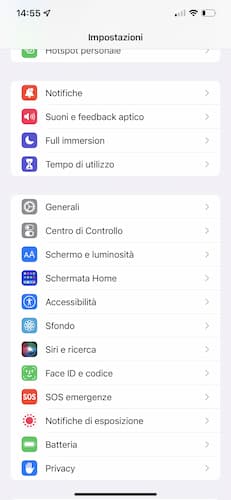Pode acontecer que você se depareiPhone preso no modo de recuperação após atualizar o sistema operacional ou seguir o procedimento de desbloqueio conhecido como jailbreak. Nestes casos, a restauração do telefone passa necessariamente pelo computador e pelo programa iTunes, resultando em perda de dados.
Porém, em nosso estudo aprofundado de hoje mostraremos como funciona um software graças ao qual é possível restaure o iPhone sem perder dados. Este programa é chamado ReiBoot e permite entrar e sair do modo de recuperação com um único clique, além de resolver mais de 150 problemas relacionados ao sistema operacional iOS.
Reiboot está disponível não apenas para computadores com sistema operacional Windows, mas também para macOS.
índice- 1. Descargue e instale ReiBoot
- 2. Entre no modo de recuperação do iPhone com ReiBoot
- 3. Saia do modo de recuperação
- 4. Repare o sistema operacional iOS com ReiBoot
- 4.1. Lista de problemas solucionáveis
- 4.2. Reparo padrão
- 4.3. Reparo profundo
- 5. preços
Descargar e instalar ReiBoot
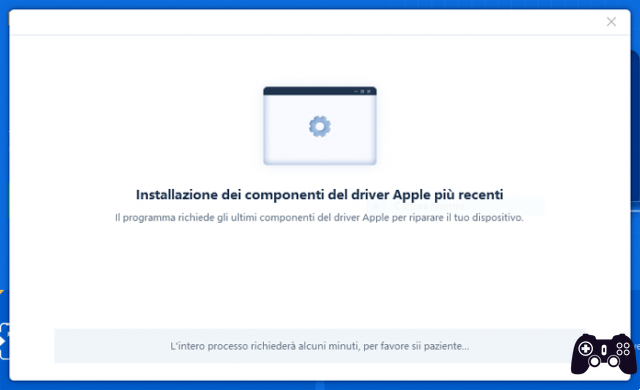
Primeiro, prossiga com o baixar e eu 'instalação do programa ReiBoot no site tenorshare.com:
- Vá para a página oficial do produto ReiBoot no site Tenorshare.
- Clique no botão "Download grátis".
- Clique em “Executar” para baixar o arquivo executável.
- Selecione o botão “Instalar” para iniciar o assistente de instalação do programa.
- Pressione “Iniciar” quando a instalação for concluída.
Ao final do procedimento, o programa baixará automaticamente os componentes do driver Apple mais recentes. Geralmente A operação pode levar alguns minutosNo entanto, depende muito da velocidade da sua conexão com a Internet. Em nosso teste, o pacote de download pesava cerca de 200 MB.
Descubra também: Internet lenta, aqui estão todas as causas e soluções
Entre no modo de recuperação do iPhone com ReiBoot

A primeira opção que o ReiBoot disponibiliza é Acesso com um clique ao modo de recuperação do iPhone. Esta é uma solução muito útil caso você não consiga acessar o "modo de recuperação" da forma clássica (combinação de teclas) ou queira simplificar ao máximo o procedimento:
- Conecte o iPhone ao PC via cabo USB.
- Pressione “Autorizar” na tela “Deseja autorizar este computador” do seu telefone para acessar dados e configurações do seu computador? O programa ReiBoot reconhecerá automaticamente o dispositivo assim que você conectá-lo com o cabo USB: a mensagem “iPhone [número do modelo] está conectado!” aparecerá.
- Clique na janela "Entrar no modo de recuperação" do programa ReiBoot para entrar no modo de recuperação do iPhone com um clique. Após alguns segundos, o telefone entrará no modo de recuperação, enquanto a mensagem de confirmação “Modo de recuperação acessado com sucesso” aparecerá no computador.
- Clique no botão "OK" para continuar.
Quando o iPhone entra no “Modo de recuperação”, uma tela preta aparece no telefone com o símbolo do iTunes, a imagem do cabo e o endereço support.apple.com/iphone/restore. O modo de recuperação ajuda restaurar Iphone Com o computador quando preso no logotipo da Apple ou se o dispositivo desktop não reconhecer seu telefone.
Sair do modo de recuperação

Um dos recursos mais importantes do ReiBoot é saia do “Modo de recuperação” sem passar pelo iTunes, com a vantagem, portanto, de restaure o iPhone sem perder dados. Basta iniciar o programa após baixá-lo do site oficial, conectar seu telefone ao computador com o cabo USB e clicar em “Sair do modo de recuperação”.
Ecco os passos Etapas para restaurar seu iPhone quando ele estiver no modo de recuperação sem perder nenhum dado do telefone:
- Conecte o iPhone ao PC novamente com o cabo USB.
- Toque em “Autorizar” para permitir que o computador acesse os dados e configurações do seu telefone quando conectado via cabo USB ou sem fio.
- Clique na janela “Exit Recovery Mode” do programa ReiBoot para sair do modo de recuperação sem perder nenhum dado.
- A janela “Sair do modo de recuperação, aguarde” aparecerá na tela do computador: o procedimento levará cerca de um minuto para ser concluído; Quando terminar, o iPhone será reiniciado normalmente sem perda de dados.
Nota: ReiBoot reconhece automaticamente quando o iPhone está em modo de recuperação e sinaliza com uma mensagem específica na tela principal do programa.
No mesmo assunto: Como transferir o catálogo de endereços do Android para o iPhone
Reparação do sistema operacional iOS com ReiBoot
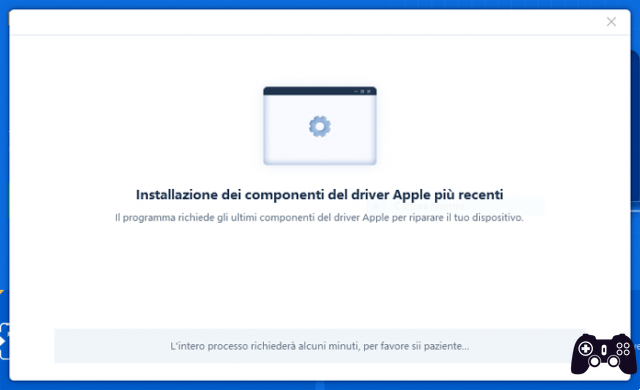
Outra opção proposta pelo programa ReiBoot é o resolução de uma grande quantidade problemas relacionado ao sistema operacional iOS. As áreas em que o software Tenorshare intervém são 6:
- erro do dispositivo
- tela bloqueada
- Modo iOS bloqueado
- Erros de driver da Apple
- Erros do iPhone
- Problemas de atualização do iOS
Cada área é seguida por uma longa lista de problemas que ReiBoot promete resolver usando as ferramentas “Reparo Padrão” e “Reparo Profundo”.
Lista de problemas solucionáveis
Erros do dispositivo
- Iphone está desabilitado
- o som não funciona
- Não carregando
- não se enciende
- ponto de acesso não funciona
- a tela sensível ao toque não funciona
- iPhone está bloqueado
- o telefone continua reiniciando
- Não desliga
- FaceID não funciona
- a bateria acaba
- fica preso no modo "Fones de ouvido"
Tela bloqueada
- sobre a preparação para a atualização
- roda giratória
- na tela de atualização
- tela de carregamento
- na tela preta
- bateria vermelha
- na tela Conectar ao iTunes
- na tela branca
- tela de carregamento
- em modo silencioso
- em Emergências SOS
- na tela de bloqueio
- Apple TV travou em Compartilhar na tela
Modo iOS bloqueado
- no logotipo da apple
- em modo de recuperação
- Configurações do ID Apple
- na instalação
- enquanto você se prepara para a recuperação
- durante o backup
- no modo DFU
- ao atualizar as configurações do iCloud
- O iPod touch continua piscando com o logotipo da Apple
- no logotipo do iTunes
- na tela de ativação
- Appe TV travou na tela do AirPlay
Erros de driver da Apple
- Não consigo me conectar ao iTunes
- Erro do iTunes ao sincronizar dispositivos iOS
- ao fazer backup de seus dispositivos
- quando você precisa atualizar seus dispositivos iOS
- ao restaurar dispositivos iOS
- ao conectar dispositivos
- impossível restaurar
- outros erros do iTunes
Erros do iPhone (códigos)
- 4013/4014
- 9
- 4005
- 3194
- 21
- 3014
- 1009
- 14
- 2009
- 29
- 1671
- 75
Problemas ao atualizar o iOS
- Atualização do iPhone necessária
- iPhone não atualiza
- Falha na atualização do iOS
- Travado ao verificar atualizações
- Download do iOS bloqueado
- Não há espaço suficiente para baixar o iOS
- preso na tela de atualização
- erro ao instalar iOS
- Não é possível atualizar o iOS pelas configurações do telefone
Reparo padrão

ReiBoot oferece dois tipos de reparos: padrão e profundo.
O primeiro permite resolver mais de 150 problemas relacionados ao sistema operacional do iPhone (veja lista acima), sem que o usuário perca nenhum dado. A única situação em que você pode perder seus dados usando o modo padrão ReiBoot é ao fazer o downgrade para uma versão anterior do iOS.
Abaixo está o procedimento passo a passo:
- Clique em “Reparo padrão” para iniciar o processo.
- Selecione o botão “Download” para baixar o firmware utilizado no dispositivo (ReiBoot sugere baixar a versão correspondente como primeira opção).
- Aguarde a conclusão do download. Dependendo do tamanho do pacote de firmware e da velocidade da sua conexão com a Internet, isso pode levar vários minutos.
- Clique no botão “Reparo padrão agora” para iniciar o processo de reparo. Mesmo neste caso, você terá que esperar alguns minutos antes que o ReiBoot conclua o procedimento.
- Clique no botão “Concluído” quando o reparo for bem-sucedido.
- Digite o código de desbloqueio no iPhone após reiniciar e espere o dispositivo atualizar para a versão do sistema operacional baixada anteriormente.
Nota: Durante o download do firmware, você poderá ver um aviso na tela do computador informando que o download não pode ser concluído devido a problemas de conexão com a Internet. Na verdade, este é um alarme falso, pois o download continuará rapidamente.
importante- Após a conclusão do reparo, o sistema é atualizado para a versão mais recente do iOS, para que o dispositivo retorne ao seu estado normal sem jailbreak. No entanto, para evitar problemas, recomendamos que você faça backup dos seus dados antes de iniciar o reparo padrão.
Reparo profundo
“Deep Repair” é a ferramenta que ReiBoot sugere usar caso a opção “Reparo Padrão” não resolva o problema. Diferentemente do primeiro, o início deste procedimento envolve a perda de dados.
Abaixo estão outros fatores a serem considerados antes de executar a ferramenta de reparo do programa ReiBoot:
- A operação requer pelo menos 800 MB de espaço livre na memória interna do iPhone
- o nível de carga da bateria deve estar acima de 50-60%
- Se você usa um laptop, certifique-se de que ele esteja conectado à tomada ou que a bateria esteja suficientemente carregada.
- Verifique se a rede Wi-Fi do seu computador está ativa e estável, para evitar interrupções durante o processo de reparo
- Use o cabo original fornecido pela Apple com o seu iPhone no momento da compra.
Preços

Para acessar todos os recursos, você deve adquirir a licença paga. A versão gratuita permite entrar no modo de recuperação (quantas vezes quiser) e sair dele no máximo 5 vezes.
A compra de Versão completa em vez disso, permite acessar todos os recursos sem limites, portanto, além de entrar e sair do modo de recuperação, você também tem a possibilidade de usar as ferramentas "Reparo padrão" e "Reparo profundo", bem como restaurar as configurações de fábrica do iPhone. , iPad e iPhone touch.
Aqui estão os preços dos diferentes. licenças disponíveis:
- Licença de 1 mês: 35,99 euros
- Licença de 1 ano: 39,99 euros
- licença vitalícia: 59,99 euros
Nota: O programa pode ser usado em até 5 dispositivos iOS e 1 PC.
Como restaurar o iPhone sem perder dados com ReiBoot